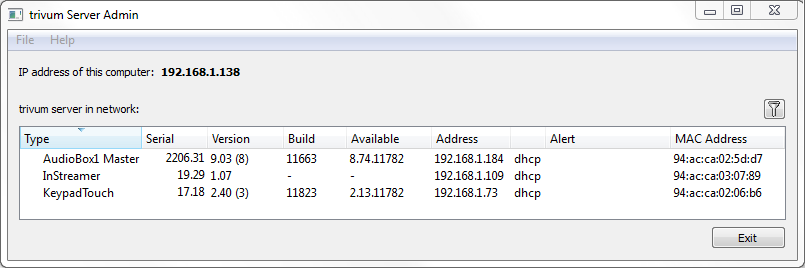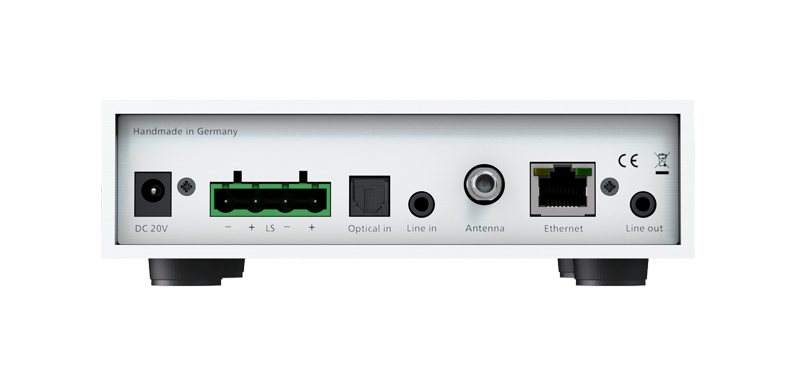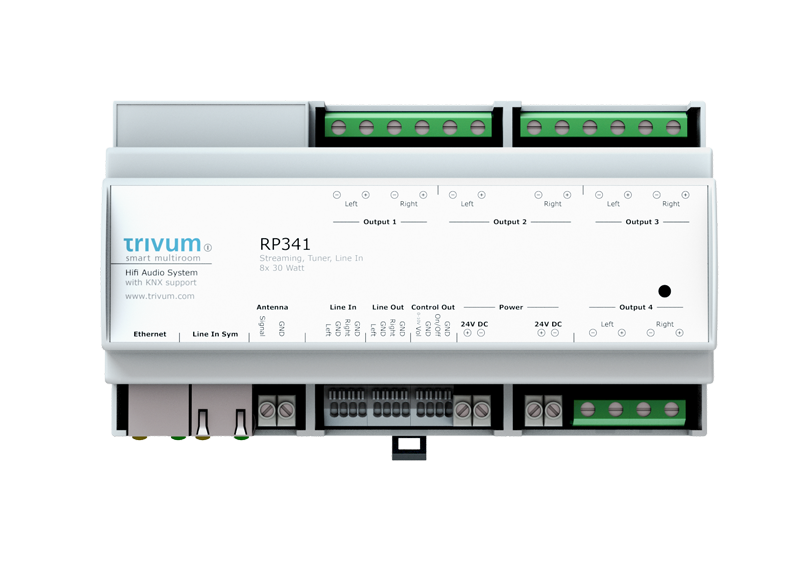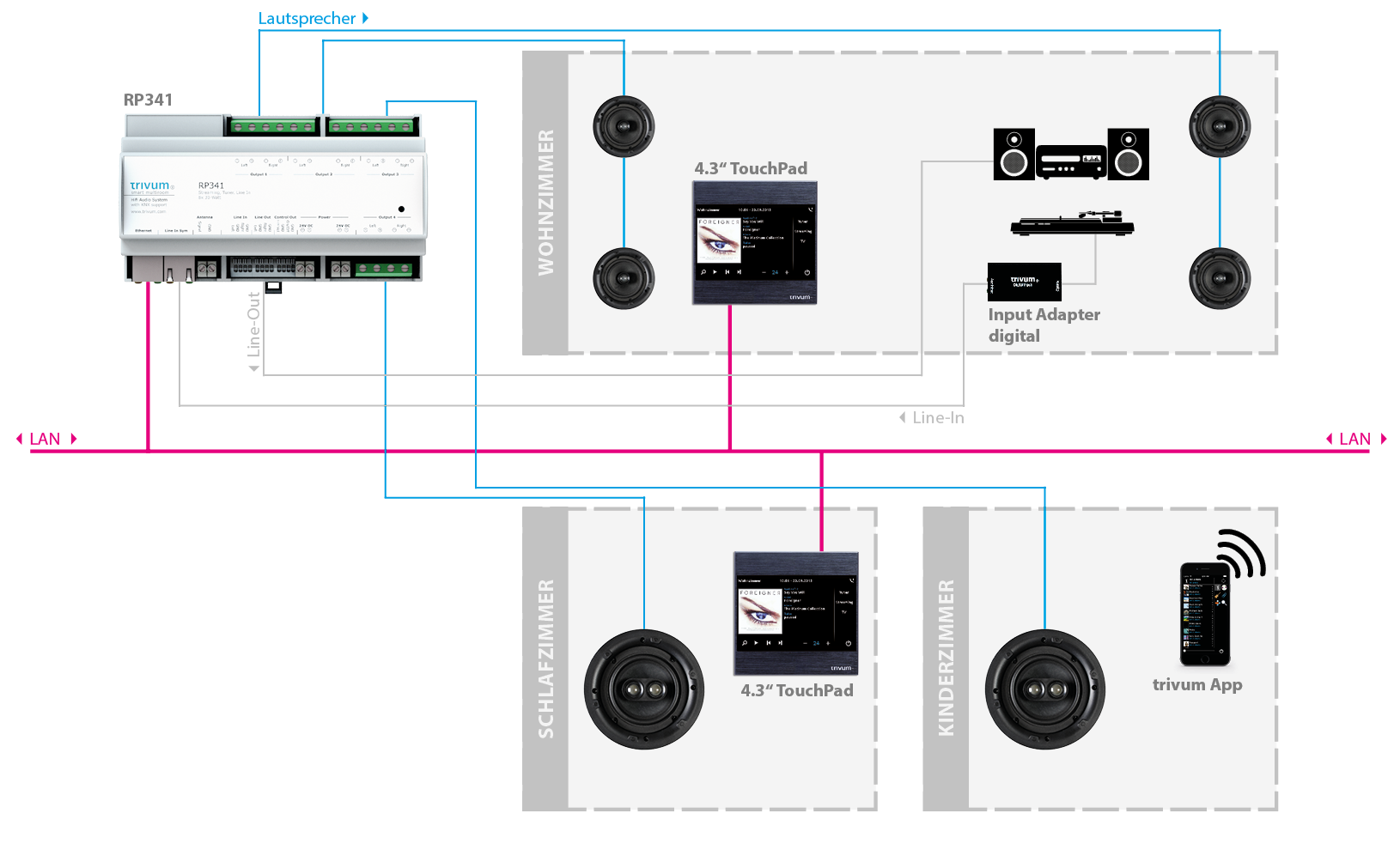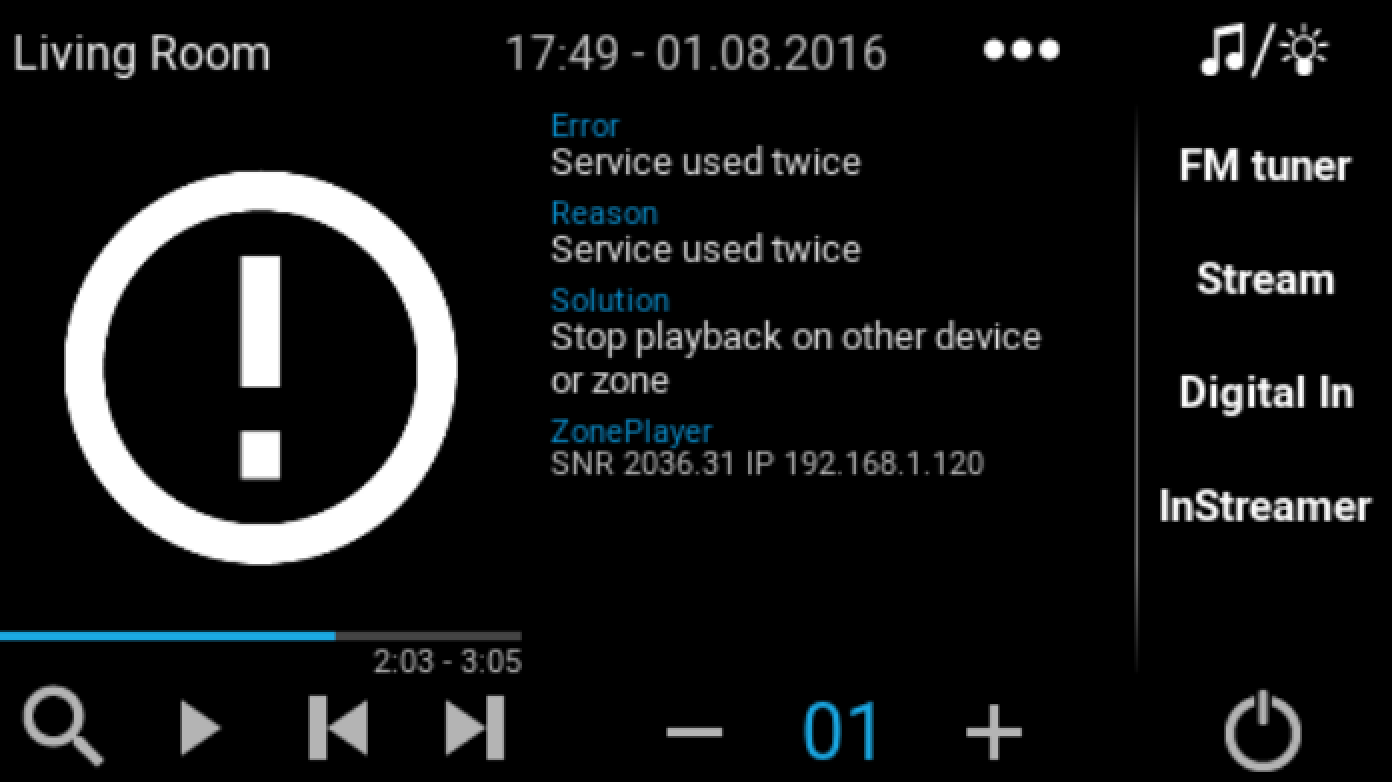{Установить: linkattrs}
Генеральная
Где я могу купить тривиальные продукты?
Вы можете покупать тривиальные продукты по следующим каналам сбыта:
-
Вы можете заказать нашу продукцию прямо в интернет-магазине trivum.
-
Германия: Пожалуйста, посетите раздел дилеров на нашем веб-сайте. Там перечислены все компании, которые работают с нами в Германии.
-
Швейцария: Пожалуйста, посетите наш дилерский раздел на нашем веб-сайте. Там перечислены все компании, которые работают с нами в Швейцарии. Вы также можете посетить веб-сайт нашего торгового партнера INYX в Швейцарии. Там вы найдете всех партнеров INYX среди дилеров. Кроме того, вы можете заказать некоторые из наших продуктов непосредственно в интернет-магазине INYX.
-
Австрия: Пожалуйста, посетите наш дилерский раздел на нашем веб-сайте. Там перечислены все компании, которые работают с нами в Австрии.
-
Международный: Пожалуйста, посетите наш раздел дилера на нашем веб-сайте. Там перечислены все торговые партнеры, которые работают вместе с нами на международном уровне. Если у вас есть дополнительные вопросы относительно распространения продуктов trivum, вы можете отправить нам электронное письмо по адресу sales@trivum.com. Мы с нетерпением ждем каждого контакта с вами.
Как получить информацию?
Вы найдете информацию о наших продуктах и тривиуме
-
на нашей домашней странице, http://www.trivum.de [www.trivum.de]
-
или на нашем веб-сайте службы, http://service.trivum.com [service.trivum.com]
Наши партнеры будут рады помочь вам с любыми вопросами, которые могут у вас возникнуть о существующих установках, планировании новой мультирумной системы или просто хотите получить представление о наших продуктах и решениях.
Если вы дилер или электрик и хотите работать с нашей продукцией, отправьте электронное письмо по адресу sales@trivum.com или воспользуйтесь формой запроса.
Как сообщить об ошибке?
У вас есть проблема или вопрос? Мы поможем вам быстро и легко.
Попробуйте найти свою проблему в FAQ. Есть много статей, например, как решить проблемы с сетью. Вы также можете найти более подробную информацию о своей проблеме на нашем веб-сайте service. Полный список переведенных документов вы также можете посмотреть смотрите здесь.
Сайт службы содержит множество документов, советов и инструментов. Если вам не удалось решить проблему с помощью часто задаваемых вопросов или веб-сайта службы, вы можете сообщить об ошибке напрямую здесь. В случае возникновения ошибок или вопросов, касающихся конфигурации устройства trivum, вы также можете сообщить об ошибке непосредственно при настройке устройства trivum в разделе Информация/Поддержка.
Конечно, вы также можете напрямую отправить электронное письмо в нашу службу поддержки (service@trivum.com).
Есть ли новое программное обеспечение?
Наша продукция trivum постоянно совершенствуется. Вот почему появляются новые обновления программного обеспечения, которые иногда исправляют небольшие ошибки, а иногда включают новые функции.
Обновление программного обеспечения происходит вручную в веб-конфигурации или с помощью сенсорной панели на самой сенсорной панели. Для этого сначала проверяется наличие обновления, а затем устанавливается по запросу.
Система trivum не требует обновления программного обеспечения. Так что, если вы довольны своей системой trivum, как она работает, то у вас может не быть причин проверять или устанавливать какое-либо обновление вообще.
Для получения дополнительной информации, пожалуйста, прочитайте статью "Software Update"
Последние обновления программного обеспечения
Нажмите любую из следующих ссылок, чтобы просмотреть список последних изменений:
Существует также отдельный список для программного обеспечения V10.
но пока V10 отличается от V9 лишь несколькими функциями, и каждое изменение, сделанное в V9, также делается и в V10.
Чтобы получать последние обновления, обязательно выберите программное обеспечение "release" и "latest" в веб-конфигурации.
Обратите внимание, что устройства V8 нельзя сочетать с устройствами V9, а устройства V9 — с V10.
Распаковать и начать
Для ввода в эксплуатацию мультирумной системы trivum необходимы следующие предварительные условия:
-
локальная сеть с маршрутизатором с поддержкой DHCP
-
свободный сетевой кабель
-
по крайней мере, один динамик с импедансом 4 или 8 Ом
-
Музыкальная коллекция (на компьютере или NAS)
-
веб-браузер
Для удобного использования всех возможностей trivum мы рекомендуем дополнительно:
-
сенсорная панель Trivum для удобной работы
-
WLAN для управления через приложение trivum
-
Интернет для потоковой передачи в Интернете, обновления программного обеспечения и поддержка
-
как минимум одна учетная запись в одном из следующих потоковых онлайн-сервисов:
Deezer, qobuz, TIDAL -
Настроить
-
FM-антенна (только для тривиальных устройств со встроенным FM-тюнером)
установка тривиального устройства
-
Установите устройство trivum. Соблюдайте инструкции по установке соответствующего устройства.
-
Сеть, питание, вход/выход звука, подключение громкоговорителей
-
Подключите устройство trivum к локальной сети
-
Подключите все внешние аудиоисточники к аудиовходам с помощью подходящих аудиокабелей.
-
Подключите все динамики к выходам динамиков
-
Подключите устройство trivum к источнику питания
Найти устройство trivum в сети
-
Загрузите и установите trivum ServerAdmin tool, чтобы найти IP-адрес вашего устройства trivum.
-
Для дальнейшей настройки и работы необходимо открыть WebConfig вашего устройства trivum в браузере.
Настройка источников звука
-
Если у вас есть учетная запись в одной из перечисленных выше онлайн-служб потоковой передачи, вы можете настроить ее сейчас.
-
Если у вас есть собственная музыкальная библиотека на компьютере или в сетевом хранилище, вы можете настроить ее прямо сейчас.
-
Если вы хотите использовать внешние аудиоисточники, вы можете настроить их сейчас
Настроить тривиальные сенсорные панели
-
Подключите свою сенсорную панель Trivum к MusicCenter
-
Совет: После успешной инициализации системы trivum мы рекомендуем сделать резервную копию настроек конфигурации.
Для получения дополнительной информации о настройке, MusicCenter V9, технических описаниях и руководствах по быстрой установке см. нашу англоязычную вики.
Для получения дополнительной информации об устройствах trivum посетите наш веб-сайт www.trivum.com или service.trivum.com.
Конечно, вы также можете отправить электронное письмо в нашу службу поддержки, если у вас есть какие-либо вопросы, проблемы или пожелания (service@trivum.com).
Подключение кабеля антенны RP Actuator
Возьмите обычный антенный кабель, обрежьте его с одной стороны. Выньте провод для сигнальной линии. Оплетите экран вокруг него в проволоку.
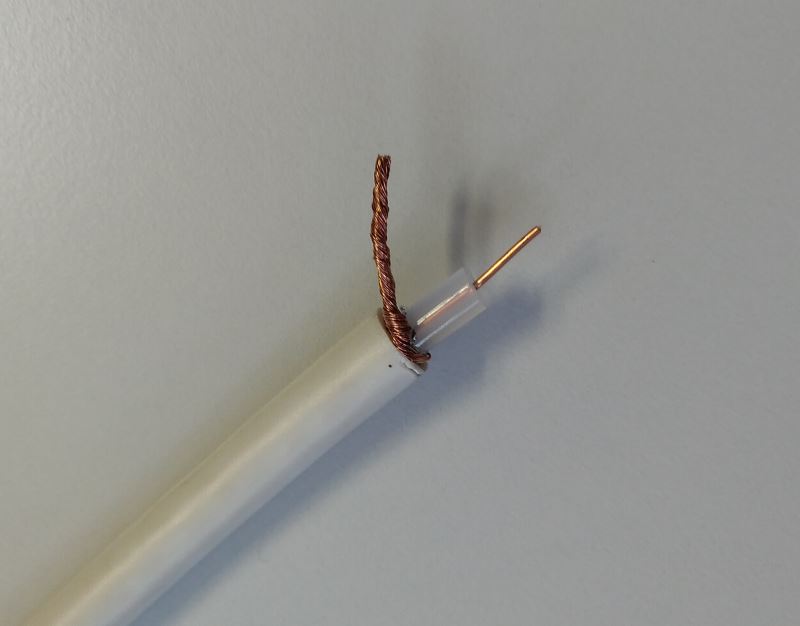
Затем подключите оба провода к приводу RP.
Проводка динамика
Обзор, как подключить динамики к trivum устройствам.
Схема по умолчанию
По умолчанию усиленные выходы SC344 позволяют подключить 8 колонок, используемых как 4 стереопары.
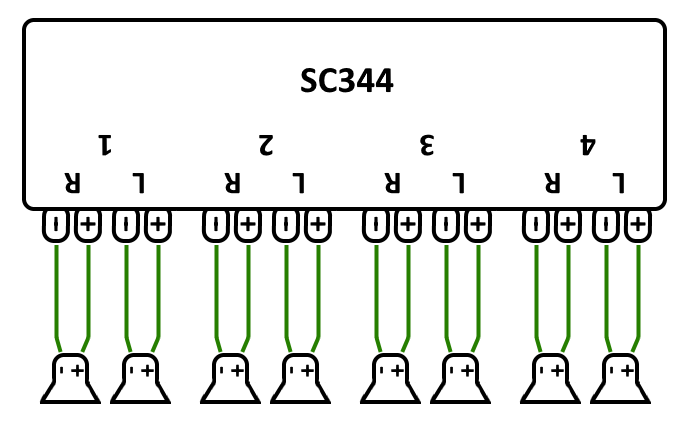
Однако устройства SC очень гибкие, и выходы могут быть полностью переконфигурированы. Например, можно использовать только одну большую зону со всеми 8 динамиками, работающими в монофоническом режиме.
Также возможно подключить более одного динамика на усиленный выход.
Две колонки сериализованы
Самый безопасный способ сделать это - сериализовать два динамика:
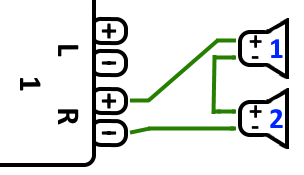
Делая это с 2 динамиками по 8 Ом, вы получаете полное сопротивление 16 Ом. Тогда громкость слышимого звука будет уменьшена, поэтому вам, возможно, придется немного увеличить настройки громкости.
Внимание: всегда подключайте синфазно, то есть Speaker1Minus к Speaker2Plus. Если вы подключаете Speaker1Minus к Speaker2Minus, звук будет стерт.
Два динамика параллельно (осторожно!)
Чтобы получить более громкий звук по сравнению с последовательным подключением, альтернативой может быть параллельное подключение.
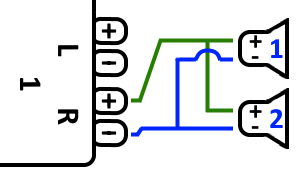
Однако эти вещи должны быть строго проверены:
-
убедитесь, что ваши динамики имеют 8 Ом (а не 4 Ом). Если их подключить параллельно, общий импеданс составит *4 Ом, с которым все еще может работать устройство trivum.
-
Дважды проверьте, что динамики подключены синфазно, а оба SpeakerPlus подключены к OutputPlus. Подключение вне фазы приводит к повреждению динамиков!
-
если вы не уверены, что громкоговорители имеют сопротивление 8 Ом, используйте последовательное соединение. Общий импеданс ниже 4 Ом повредит устройство trivum!
Четыре динамика смешанные
Также возможно подключение 4-х динамиков в смеси последовательного и параллельного:

Предполагая, что все громкоговорители имеют сопротивление 8 Ом, это означает
-
левая колонка (колонки 1 + 2) имеет 16 Ом
-
правая колонка (колонки 3 + 4) имеет 16 Ом
-
параллельное подключение обеих колонок возвращает общее сопротивление 8 Ом.
Внимание:
-
всегда подключайте синфазно, иначе звук будет стерт, или это может даже привести к повреждению.
Таким образом, к усиленным выходам устройства SC теоретически можно подключить максимум 32 динамика.
Дополнительные динамики могут быть подключены через линейные выходы «тюльпан» с дополнительным усилителем.
Больше схем проводки и проводки стереодинамиков
можно найти в руководстве по подключению колонок, доступном здесь:
Возможно ли более 30 Вт на один динамик при объединении двух выходов?
Нет. Не пытайтесь параллельно подключить несколько выходов динамиков к одному и тому же динамику, это не сработает. Они уже шунтированы внутри, общая выходная мощность не может быть увеличена таким образом.
Если вам нужна более высокая выходная мощность для зоны, купите вместо нее внешний усилитель и подключите его к линейному выходу.
Варианты динамиков с RP341v1
По сравнению с SC, RP341v1 имеет всего один поток, линейный вход и FM-тюнер, но при этом такое же количество выходов на динамики с усилителем. Таким образом, можно подключить такое же количество динамиков.
Все выходы динамиков можно настроить для работы в монофоническом режиме. Невозможно настроить одну большую зону со всеми подключенными динамиками, но с помощью группового воспроизведения (одна группа со всеми зонами) или простого воспроизведения одного и того же источника во всех зонах можно добиться аналогичного результата.
Первые шаги
Найти новое устройство в сети
Прежде чем выполнять шаги по поиску устройства в сети, проверьте следующее:
-
Убедитесь, что ваше устройство trivum включено.
-
Проверьте, горит ли индикатор питания (светодиод) на вашем устройстве.
-
Убедитесь, что ваше устройство trivum подключено к сети.
-
Убедитесь, что индикаторы состояния на сетевом разъеме горят. Ваше устройство подключено к сети, когда один светодиод (Соединение в норме) горит постоянно, а другой светодиод (Данные в норме) мигает.
Найти с помощью приложения trivum для iOS
На своем мобильном телефоне или планшете iOS зайдите в App Store и выполните поиск:
Trivum app - V8 и V9 Systems
Найти с помощью приложения trivum для Android
На мобильном устройстве Android зайдите в Play Store и найдите:
тривиальное управление
Найти по trivum ServerAdmin инструмент для Windows
-
Убедитесь, что вы используете последнюю версию инструмента trivum ServerAdmin.
-
Загрузите последнюю версию инструмента ServerAdmin trivum.
-
Если соединение с сетью установлено, определите IP-адрес следующим образом:
Запустите инструмент trivum ServerAdmin
-
Ваша система trivum указана в списке как устройство. Вы можете прочитать там IP-адрес или запустить WebConfig устройства trivum, дважды щелкнув по устройству.
| Все устройства trivum поставляются с заводской настройкой "использовать DHCP". Это означает, что вашему DHCP-серверу автоматически назначается свободный IP-адрес устройству trivum. При изменении сетевых настроек на "static IP" помните, что ваше устройство trivum и ваш компьютер должны находиться в одной сети. |
Дополнительные сведения о конфигурации IP-сети, подсетях, серверах имен и шлюзах см. в Википедии.
Если в сети не найдено ни одного устройства
Если вы получили пустой список устройств в приложении trivum, проверьте следующие пункты:
Мобильные приложения
-
убедитесь, что WLAN активен на вашем мобильном телефоне или планшете.
-
убедитесь, что ваш мобильный телефон имеет доступ к внутренней сети и не изолирован в гостевой сети.
-
подключите точку доступа WLAN к тому же сетевому коммутатору, что и устройство trivum. Избегайте множественных сетевых переключений между точкой доступа и устройством trivum.
-
иногда точки доступа WLAN блокируют многоадресные сообщения UDP. попробуйте другую точку доступа.
-
если ваша точка доступа подключена к управляемому сетевому коммутатору, то многоадресная рассылка UDP может фильтроваться этим коммутатором, и может потребоваться настройка отслеживания IGMP.
Инструмент ServerAdmin для Windows
-
используйте инструмент ServerAdmin V1.41 или выше.
-
убедитесь, что WLAN отключена на вашем ноутбуке, поэтому все подключено только кабелем LAN.
-
убедитесь, что ваш ноутбук или ПК подключен к тому же сетевому коммутатору, что и устройство trivum.
Ручной поиск и использование IP
Если вы постоянно получаете пустой список устройств, используйте этот обходной путь:
-
зайдите в настройки вашего сетевого маршрутизатора. Где-то должен быть список устройств с их IP, и таким образом можно найти IP устройства trivum.
-
в приложении trivum для Android перейдите в «Информация и настройки» и введите этот IP-адрес вручную.
-
на любом другом устройстве (iOS или ПК) откройте веб-браузер и введите IP-адрес вручную.
Использовать существующие музыкальные файлы
Мультирум-системы trivum также позволяют воспроизводить музыкальные файлы с любого компьютера или сетевого хранилища (NAS) в вашей сети.
Перед воспроизведением музыкальных файлов со своего компьютера/NAS проверьте следующее:
-
Убедитесь, что ваш компьютер/NAS и тривиальное устройство находятся в одной сети.
-
Убедитесь, что вы предоставили общий доступ к музыкальной папке на компьютере/NAS для локальной сети (общий доступ к папке в Windows 7).
Чтобы воспроизвести музыку с компьютера/NAS через систему trivum, выполните следующие действия:
-
Откройте WebConfig
-
Нажмите «Музыкальная библиотека» — «Редактировать музыкальные каталоги» — «Добавить сетевую папку».
-
Введите следующие данные:
Сетевой путь |
Сетевой путь к NAS или сетевому ресурсу (ПК), например. "smb://192.168.1.7/music" |
Рабочая группа |
обычно остается пустым. в качестве альтернативы используйте WORKGROUP или любое другое имя вашей сетевой рабочей группы. |
Пользователь |
Имя пользователя для сетевой папки (при необходимости) |
Пароль |
Пароль к сетевому ресурсу (если требуется) |
-
Нажмите «Добавить новый музыкальный каталог», чтобы подтвердить записи.
-
Нажмите «Каталог каталогов» для поиска новых музыкальных файлов
-
После обновления музыкального индекса музыку можно воспроизводить во всех зонах вашей системы trivum.
-
Для получения дополнительной информации о музыкальной базе данных, NAS, Music Index и т. д. посетите service.trivum.com
Использование существующих аудиоустройств
Внешние аудиоустройства
Некоторые устройства trivum имеют один или несколько аудиовходов (аналоговых и/или цифровых). К ним можно подключить внешние источники звука (например, CD- или MP3-плееры, телевизоры и т. д.).
Подключение внешних аудиоустройств
AudioBox
Используйте аудиокабель со штекером 3,5 мм стерео мини-джек на одном конце, чтобы подключить аудиоустройство к линейному входу на AudioBox. Используйте оптический кабель TOSLINK для подключения аудиоустройства к входу Optical-In на AudioBox.
Устройства FLEX
Используйте стандартный кабель RCA (Cinch) для подключения аудиоустройства к устройству trivum FLEX.
Воспроизведение внешних звуковых устройств
Если к вашему устройству trivum подключен внешний источник звука, вы можете воспроизводить его музыку на всем устройстве trivum Multiroom.
На блоке управления (сенсорная панель или веб-визуализация) выберите соответствующее действие линейного ввода.
Еще одну возможность подключения внешнего источника звука предоставляет InStreamer trivum. Если он подключен к локальной сети, он распознается всеми ведущими устройствами trivum и предоставляет им подключенное к нему аудиоустройство в качестве дополнительного источника.
Настроить inStreamer
Перед настройкой InStreamer в MusicCenter V9 проверьте следующее:
-
Убедитесь, что InStreamer trivum и главное устройство trivum находятся в одной сети.
-
Убедитесь, что аудиоустройство подключено к InStreamer.
-
Убедитесь, что InStreamer подключен к источнику питания с помощью прилагаемого адаптера питания.
-
Откройте WebConfig
-
Нажмите InStreamer — добавьте новый InStreamer в эту систему.
-
Выберите свой InStreamer из списка — InStreamer теперь отображается в обзоре Список известных InStreamer (обновите вид конфигурации, если отображается "Notconnected")
-
Нажмите на InStreamer в обзорном списке известных InStreamer
-
Активируйте опцию «Показать как действие» — через некоторое время InStreamer станет доступен в качестве дополнительного источника звука в вашей системе trivum.
Начать воспроизведение источника звука InStreamer
На блоке управления выберите InStreamer, чтобы начать воспроизведение внешнего аудио.
Используйте мобильное приложение
С помощью приложения trivum вы также можете управлять своей системой trivum с мобильного устройства; так же удобно, как и на самой сенсорной панели.
Перед использованием приложения trivum проверьте следующее:
-
Убедитесь, что ваш мобильный/планшет и устройство trivum находятся в одной сети.
Чтобы управлять вашей тривиальной системой через приложение, действуйте следующим образом:
-
Загрузите и установите приложение trivum (v8)Control из Apple App Store или Google Play Store.
-
Запустить приложение
-
Следуйте инструкциям приложения.
Как вызвать приложение trivum для iOS или Android из других приложений
iOS: откройте веб-ссылку: comtrivumcontrol://
Android: откройте веб-ссылку: trivum://control
Как создать ярлыки именованных устройств на мобильном телефоне
Приложение trivum перечисляет устройства по модели, серийному номеру и IP-адресу.
Если в вашей сети есть несколько ведущих устройств trivum
и вы хотите более интуитивно выбирать их по собственному имени, выполните следующие действия:
-
откройте браузер Google Chrome на своем мобильном телефоне
-
введите IP-адрес устройства trivum. появится веб-интерфейс.
-
в правом верхнем углу окна Google Chrome
выберите три точки "…" и "Добавить на главный экран".
Вам будет предложено ввести имя ярлыка.
Таким образом вы создаете одноименные ярлыки, которые при нажатии открывают веб-браузер.
Обратите внимание: если IP-адрес trivum устройств изменится, эти ярлыки больше не будут работать. Чтобы избежать этого, вы можете принять меры предосторожности на своем маршрутизаторе, чтобы он постоянно давал один и тот же адрес устройству, или настроить устройство trivum со статическим IP-адресом.
Музыкальное воспроизведение
Входы AirPlay в скобках использовать нельзя
Это происходит при групповой игре. Если вы объединяете несколько зон в группу,
-
Есть групповая мастер-зона. Он носит то же имя, что и группа, и производит звук. Выберите только этот вход.
-
Все остальные зоны группы называются подчиненными зонами группы. Они отмечены скобками () . Они показаны только по техническим причинам, они не могут воспроизводить ввод Airplay. Никогда не выбирайте эти входы Airplay.
AirPlay имеет отсева
AirPlay используется для воспроизведения музыки с устройств Apple (iPhone, iPod, iPad, компьютеры Mac) на устройствах, совместимых с AirPlay.
К сожалению, иногда могут возникать пропадания во время воспроизведения AirPlay. В основном это сетевые проблемы, которые приводят к потере пакетов данных и, следовательно, к приостановке музыки.
Входы AirPlay не найдены на iOS10
В iOS10 Apple изменила пользовательский интерфейс iPhone/iPad при выборе входов AirPlay. Теперь есть два варианта: один для передачи экрана и один для звука. Сначала вы видите левую, неправильную поверхность. Там trivum входов не появляется. Проведите пальцем справа налево. Затем следует правильное поле выбора с чистыми аудиовходами для трансляции. Должен появиться trivum. Внимание, при выборе входа может показаться, что это исчезает. На самом деле он проскальзывает в начало списка, так что пролистайте вверх.
В iOS11 Apple снова изменила пользовательский интерфейс. Теперь входы AirPlay находятся в Центре управления.
Могут быть и другие технические причины, по которым входы AirPlay не видны. Подробности см. в руководстве по устранению неполадок.
Входы Airplay не видны при групповом воспроизведении
Прочтите следующую статью о входах Spotify Connect, которая также относится к Airplay.
Входы Spotify Connect не видны при групповом воспроизведении
Если вы пропустите вход Spotify Connect для зоны x, проверьте, является ли эта зона частью группы и является ли она мастером группы. Если это не мастер группы, он будет скрыт от сети, так как не может играть.
Например, есть группа Кухня+Гостиная. Он показывает имя "Kitchen". Это означает, что зона "Кухня" является мастером группы, т.е. зоной, производящей музыку.
Если вы хотите воспроизводить музыку Spotify с помощью входа "Living Room", в этом случае это не сработает. Ввод может вообще не отображаться или (в более старых версиях программного обеспечения) его имя отображается в скобках ().
В этом случае вы можете сделать это:
-
найдите вход "Kitchen" и играйте через него.
или
-
разгруппировать. убедитесь, что обе зоны выключены (музыка не воспроизводится). Если "Гостиная" снова станет отдельной зоной, ее вход Spotify снова появится. выберите его, начните воспроизведение музыки, затем перегруппируйте. Теперь имя группы должно отображаться как "Living room", и оно будет воспроизводиться.
Также проверьте в настройках, какая зона активации настроена для Spotify Connect на вашем устройстве, особенно в системах C4. Возможно, вы захотите изменить это, если мастер группы слишком часто ошибается.
Если вы не можете найти входные данные, хотя групповая игра не задействована, прочтите также
Мое устройство Apple, на котором воспроизводится музыка, является устройством WLAN (iPhone, iPad, iPod)
Причина обычно заключается в одной из следующих областей:
-
Радиосвязь плохое.
-
Вы находитесь в комнате или в квартире, где нет хорошего покрытия Wi-Fi. Это происходит, когда вы выходите из комнаты, и музыка прерывается.
-
WLAN перегружен.
-
Если вы используете IP TV для потоковой передачи фильмов на своем телевизоре или если вы включили групповое воспроизведение музыки на устройствах trivum и у вас возникают пропадания, это указывает на то, что ваш беспроводной маршрутизатор настроен неправильно.
-
Беспроводные маршрутизаторы должны поддерживать IGMP, и отслеживание IGMP должно быть включено.
-
В вашем регионе работает слишком много беспроводных маршрутизаторов, и они влияют друг на друга.
-
Чем больше маршрутизаторов WLAN используется, особенно на одном и том же радиоканале, тем выше вероятность потери данных и, следовательно, пропадания музыки.
Чтобы узнать, в чем проблема, выполните следующие действия:
-
Установите iTunes на ПК или Mac. (Программу iTunes можно скачать с Apple)
-
Убедитесь, что ваш ПК/Mac подключен к сети только с помощью кабеля LAN, а не через WLAN. Пожалуйста, отключите WLAN для этого теста на вашем ПК/Mac!
-
Откройте iTunes и выберите тривиальное устройство в качестве устройства воспроизведения AirPlay
-
Запустите воспроизведение музыки в iTunes.
-
Воспроизведение музыкального файла .mp3
-
Если воспроизведение работает без отсева, это проблема WLAN.
-
Если воспроизведение также происходит без осечки WLAN, продолжайте чтение ниже.
Мое устройство Apple, на котором воспроизводится музыка, подключено к коммутатору с помощью сетевого кабеля (компьютер Mac или ПК с Windows с iTunes)
AirPlay очень редко проигрывает музыку в сети без WLAN.
Причинами могут быть:
-
Сломан коммутатор или концентратор + Пожалуйста, убедитесь, что ваши коммутаторы/маршрутизаторы работают правильно. Подключите и отключите коммутаторы и повторите попытку. Вы можете проверить другой переключатель.
-
Неисправные или плохие сетевые кабели + Убедитесь, что кабели в порядке
-
Один шлейф "" в коммутаторах/концентраторах + Если вы используете несколько коммутаторов/концентраторов, вы можете одновременно использовать только один кабель между этими устройствами. Даже петля не допускается, поэтому переключатель A → в переключатель B → в переключатель C → в переключатель A. Лучше всего использовать только один переключатель для проверки. К нему будет подключено только ваше интернет-соединение с вашего DSL-маршрутизатора, устройства trivum или устройств trivum, а также ваш компьютер с Windows/Mac. Затем повторите тест iTunes с начала документа.
-
Двойное использование IP-адресов на разных устройствах + Убедитесь, что все участники сети имеют разные IP-адреса. Пожалуйста, обратитесь к руководствам по другим сетевым устройствам, чтобы узнать, как можно определить их IP-адреса.
-
Массовое использование данных в сети + Пожалуйста, проверьте, не отправляет ли какое-либо из ваших других сетевых устройств многоадресные данные. Для этого отключите все остальные сетевые устройства одновременно или последовательно от сети и посмотрите, работает ли теперь воспроизведение музыки без выпадений.
Также прочитайте здесь для получения дополнительной информации о проблемах с AirPlay и возможных решениях.
Музыка останавливается в групповом воспроизведении
Если при групповом воспроизведении музыки время от времени возникают сбои, то обычно это проблемы с сетью, которые приводят к потере пакетов данных и, следовательно, к приостановке воспроизведения музыки.
Найдите следующий параметр:
V9: Система/Настройка/Дополнительно/Использовать одноадресное аудио для группового воспроизведения
V10: Устройства/Игроки/Общие/Использовать одноадресное аудио для группового воспроизведения
Если ваша система имеет до 4 устройств, это будет включено по умолчанию.
Если в вашей системе от 5 до 7 устройств, вы можете поэкспериментировать, включив их вручную.
Это заставит аудиопакеты отправляться одноадресно, а не многоадресно, что, однако, требует большей вычислительной мощности в зоне отправителя.
В правильно функционирующих и настроенных сетях таких проблем практически не бывает. Следовательно, причиной выпадения может быть один из следующих моментов:
-
Сломан коммутатор или концентратор + Пожалуйста, убедитесь, что ваши коммутаторы/маршрутизаторы работают правильно. Подключите и отключите коммутаторы и повторите попытку. Вы можете проверить другой переключатель.
-
Использование неинтеллектуального коммутатора + Сетевые коммутаторы должны быть интеллектуальными, чтобы не рассылать все пакеты данных на все сетевые устройства, а только тем, кому это интересно. Коммутаторы должны поддерживать IGMP. Устройства, которые поддерживают это, например. HP 1920G, HP E2620-24 PoEP, Cisco SG300-10. Пожалуйста, прочитайте <ссылка> здесь продолжить …
-
Неисправные или плохие сетевые кабели + Убедитесь, что кабели в порядке
-
Один шлейф "" в коммутаторах/концентраторах + Если вы используете несколько коммутаторов/концентраторов, вы можете одновременно использовать только один кабель между этими устройствами. Даже петля не допускается, поэтому переключатель A → в переключатель B → в переключатель C → в переключатель A. Лучше всего использовать только один переключатель для проверки. Там будет подключено только ваше интернет-соединение с вашего DSL-маршрутизатора, устройств trivum, а также вашего NAS (сетевого хранилища). Затем повторите воспроизведение музыки в группе.
-
Двойное использование IP-адресов на разных устройствах + Убедитесь, что все участники сети имеют разные IP-адреса. Пожалуйста, обратитесь к руководствам по другим сетевым устройствам, чтобы узнать, как можно определить их IP-адреса.
-
Массовое использование данных в сети + Пожалуйста, проверьте, не отправляет ли какое-либо из ваших других сетевых устройств многоадресные данные. Для этого отключите все остальные сетевые устройства одновременно или последовательно от сети и посмотрите, работает ли теперь воспроизведение музыки без выпадений.
Линейный вход для подключения внешних аудиоустройств (проигрыватель компакт-дисков, проигрыватель и т. д.)
Почти все мультирумные устройства trivum предлагают возможность подключения внешних источников звука, например. CD-проигрыватель для подключения. В зависимости от устройства trivum существуют различные способы подключения исходного устройства.
Кроме того, некоторые устройства trivum (AudioBox, SC044) поддерживают "Input Sensing": автоматическую активацию устройства trivum при обнаружении сигнала на аудиовходе. Это особенно полезно для звука телевизора: при включении телевизора включается зона trivum и вы слышите звук телевизора через мультирум-систему trivum.
При использовании внешних источников звука обратите внимание на следующее:
-
Для проигрывателей требуется еще один фонокорректор.
Фонокорректор выравнивает сигнал в зависимости от типа проигрывателя и усиливает его до такой степени, что обычные усилители и устройства trivum могут передавать музыкальный сигнал. Уточните у местного дилера или в Интернете, какой фонокорректор подходит именно вам. -
При подключении цифровых и аналоговых сигналов к одному и тому же InStreamer цифровой сигнал имеет приоритет.
-
Искажения при воспроизведении могут быть вызваны такими настройками, как Line Input Level Adjust или DSP.
-
Низкие гудящие звуки могут быть петлями заземления. В этом случае используйте изолятор контура заземления для подключения аудиокабеля.
Ниже описаны возможности подключения отдельных устройств trivum:
AudioBox
AudioBox имеет аналоговый и цифровой аудиовход. Цифровой источник подключается через оптический кабель TOSLINK. Аналоговый источник подключается через стереоразъем 3,5 мм.
РЕГ RP311v1, RP341v1
Устройства REG RP311v1 и RP341v1 имеют аналоговый линейный вход.
Мы рекомендуем использовать дополнительный входной адаптер trivum для подключения внешнего источника звука. Использование InputAdapter имеет то преимущество, что внешний источник звука может находиться далеко.
Поскольку соединение между устройством REG и входным адаптером осуществляется с помощью экранированного сетевого кабеля, защищенного от помех, передача данных на большие расстояния может осуществляться легко.
Пример: Устройство trivum REG находится в подвале, а ваш проигрыватель — в гостиной на первом этаже. Для воспроизведения записи в вашей системе trivum вам потребуется сетевой кабель (CAT5/6/7) от устройства REG к проигрывателю. Конец кабеля в подвале подключается непосредственно к линейному входу устройства РЭГ. В гостиной подключите сетевой кабель к входному адаптеру trivum и подключите его к аудиовыходу проигрывателя.
Как настроить RP311v1 для использования двух зон
По умолчанию RP311v1 представляет собой устройство с одной зоной, линейный выход которого подключен к динамикам. Один и тот же звук воспроизводится динамиками и линейным выходом.
Это можно изменить в веб-конфигурации:
Устройства/Настройка (или Плееры)/Настройки линейного выхода для выхода 2
Если вы выберете один из вариантов "Независимый линейный выход", вы получите вторую зону, звук которой воспроизводится только линейным выходом.
FLEX SC344, SC348, SC044
FLEX SC044, SC344 и SC348 имеют аналоговые линейные входы, к которым можно подключить внешние источники звука с помощью стандартного кабеля RCA. SC044 и SC344 имеют 4 стереовхода. SC348 имеет 8 стереовходов.
Плата C4 System InputConnect
Плата C4 InputConnect имеет как линейный вход (стерео) для подключения внешнего источника звука с помощью стандартного кабеля RCA, так и вход AudioBus trivum для подключения внешнего источника звука с помощью входного адаптера trivum (см. пример для устройств REG)
Плата C4 System PowerAmpConnect
См. Карту C4 InputConnect
Instreamers
trivum InStreamer — очень гибкий продукт. Он позволяет вам подавать аудиосигнал (любой внешний источник звука) в вашу мультирум-систему trivum через локальную сеть. Нет необходимости в прямом подключении к устройствам Multiroom trivum, поскольку аудиосигнал внешнего источника звука оцифровывается и передается в потоковом режиме". Подключенное аудиоустройство доступно для всех устройств trivum в качестве источника звука. Вы также можете использовать несколько InStreamer в мультирумной системе trivum и получать к ней доступ из разных комнат. Устройство trivum InStreamer должно быть зарегистрировано в мультирумной системе trivum и настроено для доступа. InStreamer trivum имеет линейный вход (стерео), к которому можно подключить внешний источник звука с помощью стандартного кабеля RCA, а также оптический цифровой вход, к которому можно подключить внешний источник звука через оптический TOSLINK. подключить кабели.
DigitalInputAdapter (для InputConnect, PowerAmpConnect, RP311v1, RP341v1)
Адаптер DigitalInputAdapter имеет оптический цифровой вход, к которому можно подключить внешний источник звука с помощью оптического кабеля TOSLINK. Для использования входного адаптера см. пример для устройств REG.
AnalogInputAdapter (для InputConnect, PowerAmpConnect, RP311v1, RP341v1)
AnalogInputAdapter имеет линейный вход (стерео), к которому можно подключить внешний источник звука с помощью стандартного кабеля RCA. Для использования входного адаптера см. пример для устройств REG.
Поддержка семейного аккаунта с Deezer
Вы можете настроить нескольких пользователей службы потоковой передачи по адресу trivum, только если у каждого пользователя есть собственное имя пользователя и пароль.
По умолчанию семейный план Deezer не предоставляет отдельные имена пользователей и пароли для каждого члена семьи. Это делает невозможным для системы trivum решить, какого члена семьи выбрать.
Однако Deezer позволяет изменить учетные записи членов семьи на независимую учетную запись с собственным паролем. Делается это через учетную запись администратора. Об этом подробнее здесь:
Музыкальные потоковые службы перестают играть
trivum поддерживает различные сервисы потоковой передачи музыки. Для этого клиент trivum обычно должен иметь премиум-аккаунт для поддерживаемого там сервиса. Музыкальные сервисы являются платными, а затем позволяют воспроизводить музыку для пользователя. Однако этот пользователь не может слушать музыку на двух устройствах одновременно.
Так что если, например, если клиент qobuz входит в свою учетную запись на нескольких iPhone, он также может использовать приложение qobuz там. Однако, если он слушает музыку на iPhone "A", а затем запускает qobuz с этой же учетной записью на iPhone "B", то на iPhone "A" музыка останавливается, а воспроизведение музыки на iPhone "B" активно.
То же самое относится и к устройствам trivum: невозможно слушать музыку несколько раз одновременно с одной учетной записью. Это ограничение всех сервисов потоковой передачи музыки!
Как только возникает такая ситуация, на дисплее trivum отображается сообщение, подобное следующему:
Как использовать пресеты Spotify Connect
Если вы хотите воспроизводить свой любимый контент Spotify одним касанием или автоматизировать KNX, вам нужны предустановки Spotify Connect. Они сохраняются как избранные в списке избранных trivum. Предустановки Spotify Connect доступны в версии программного обеспечения trivum 9.77 или 10.02.
Создание пресета Spotify Connect
-
На своем мобильном телефоне откройте приложение Spotify. Выберите сетевой вход trivum. Например, на SC344m выберите первый вход для комнаты 1. Выберите список воспроизведения Spotify и начните его воспроизведение.
-
Затем зайдите в приложение trivum, в ту же зону. Вы видите, что Spotify воспроизводит плейлист. Выберите "…" и "Добавить пресет Spotify в избранное".
Воспроизведение пресета в исходной зоне
В приложении trivum перейдите в зону, где вы ранее сохранили предустановку Spotify, затем выберите "Favorites". Предустановка будет доступна для воспроизведения.
Воспроизведение пресета в другой зоне
Если у вас новая система trivum и вы впервые используете Spotify Connect, может случиться так, что вы сможете воспроизвести пресет только в той зоне, где он был записан.
Техническая причина в том, что данные аутентификации для вашего пользователя были сохранены только для определенного модуля стримера, например. для стримера первой зоны. Эти данные нельзя использовать где-либо еще.
Затем вы увидите это:
-
в списке избранного: "… Пресеты Spotify здесь не воспроизводятся"
-
или иногда при попытке воспроизвести пресет ошибка "No Authentication".
Чтобы пресет воспроизводился в других зонах, вам нужно сделать еще один шаг:
-
в приложении Spotify на мобильном телефоне выберите другой вход зоны trivum.
Например, на SC344m выберите вход для комнаты 2.
Вот и все. Вам не нужно ничего воспроизводить в приложении Spotify. Просто переключитесь на приложение trivum и попробуйте снова воспроизвести пресет. Это будет работать сейчас и будет работать в будущем, даже после перезагрузки системы trivum.
Это означает, что вы можете пройти в приложении Spotify один раз по всем зонам системы trivum, просто выбрав их одну за другой, и тогда можно будет воспроизводить свои текущие и будущие пресеты в любой зоне.
Воспроизведение пресета Spotify Connect с помощью KNX
Как и в случае с любым другим избранным trivum, вы можете, например, создавать события KNX в разделе
автоматизация/KNX/события
которые воспроизводят пресет напрямую, например. нажатием выключателя в стене.
Воспроизведение плейлиста аудиосервиса одним касанием или по KNX также возможно с Deezer, TIDAL и Qobuz. С этими сервисами проще, так как вам не нужно выполнять начальную аутентификацию зоны. Подробнее об этом читайте ниже:
О нескольких пользователях Spotify
Предустановка также хранит информацию о том, какой пользователь Spotify использует ее для воспроизведения.
Возможный сбой воспроизведения после смены пароля
Если вы когда-нибудь измените пароль своей учетной записи Spotify, может случиться так, что предустановленные аутентификации воспроизведения на trivum больше не действительны. Возможно, вам придется повторить описанную выше процедуру один раз для зон, которые вы хотите использовать. Перед этим вы можете удалить (устаревшие) сохраненные данные аутентификации в веб-конфигурации trivum в разделе
.
музыка/потоковая передача/Spotify Connect/управление данными аутентификации пользователя
Как играть в плейлисты TIDAL, Deezer или Qobuz от KNX
В веб-интерфейсе trivum выберите, например,
музыкальные сервисы/tidal/моя музыка/собственные плейлисты
а затем посмотрите справа на "…". коснитесь этого и выберите
Добавить плейлист tidalplaylistname в избранное
Повторите это для всех плейлистов TIDAL, Deezer или Qobuz, которые вы хотите запустить с помощью KNX.
Затем перейдите в веб-конфигурацию trivum (/setup) в разделе
configuration / zones / zone / change the knx bindings / play a favorite
и настройте адрес KNX для воспроизведения. в качестве альтернативы вы можете
-
определить список источников KNX/HTTP и ввести действия для воспроизведения избранного списка воспроизведения
-
определить глобальные события KNX для воспроизведения избранного плейлиста
сеть
Информация о маршрутизаторах и коммутаторах - список маршрутизаторов Multicast, IGMP и KNX
В домашней сети существует множество источников ошибок.
Часто домашняя сеть растет понемногу. Всякий раз, когда добавляется новое сетевое устройство, будь то компьютер, точка доступа WLAN, IP-камера или новый телевизор, это устройство просто подключается к следующему концентратору/коммутатору или маршрутизатору. Если слота не осталось, для получения нескольких новых слотов используется следующий небольшой мини-переключатель. Сети, выращенные таким образом, часто имеют много проблем.
Поэтому стоит задуматься о покупке более крупного и чуть более дорогого выключателя.
Эти переключатели имеют следующие преимущества:
-
Благодаря множеству слотов проще иметь один коммутатор, чем стек коммутаторов "Mini".
-
Координация пакетов данных по сети значительно оптимизирована профессиональным коммутатором, поскольку пакеты данных передаются только тем сетевым устройствам, для которых данные предназначены.
-
В частности, при многоадресных пакетах данных (один источник — много клиентов), которые также используются при групповом воспроизведении музыки, современные и более крупные коммутаторы имеют преимущество. Они поддерживают протокол IGMP и тем самым позволяют значительно снизить нагрузку на сеть и тем самым разгрузить сетевые устройства.
-
"Управляемые коммутаторы" имеют веб-интерфейс, с помощью которого их можно настроить и, таким образом, оптимально настроить.
Узнайте больше here о том, как настроить управляемый коммутатор. В статье описана конфигурация рекомендуемых коммутаторов HP 1920G, HP E2620-24-PoEP и Cisco SG300-10. Есть много других сопоставимых коммутаторов, всех не перечислить.
KNX
Использовать KNX
trivum уже много лет поддерживает KNX как активный член KNX. Мы постоянно развиваем наши функции KNX и стараемся сделать подключение KNX более гибким и в то же время еще более простым для установщика.
Все устройства trivum с самого начала поддерживают KNX. Таким образом, KNX " встроен в ". Чтобы устройства trivum могли работать вместе с другими устройствами KNX, в установке KNX должен быть доступен маршрутизатор или интерфейс KNX/IP. trivum устройств взаимодействуют через этот IP-маршрутизатор по протоколу KNX/IP.
Для разумного подключения устройств trivum к домашней установке KNX устройства trivum должны быть соответствующим образом сконфигурированы/параметрированы.
активировать поддержку KNX
Примечание. Маршрутизатор KNX/IP должен быть настроен таким образом, чтобы телеграммы EIB могли проходить с шины KNX в IP-сеть. См. KNX/Конфигурация IP-маршрутизатора
-
Откройте WebConfig
-
Нажмите KNX
-
Активировать активацию KNX/IP
-
Проверьте, обнаружен ли маршрутизатор KNX/IP
По умолчанию в качестве многоадресного адреса установлен IP-адрес 224.0.23.12. Если в вашей установке KNX используется другой многоадресный адрес, введите его в поле ввода IP-адрес маршрутизатора. Кроме того, вы можете отобразить список интерфейсов KNX, найденных в вашей сети. Для этого нажмите Показать найденные интерфейсы в сети.
Если вы хотите использовать Secure KNX, вам необходимо ввести магистральный ключ.
Вы найдете это в своем проекте ETS в разделе «Отчеты/Безопасность проекта».
Использовать РТИ
Вы можете найти текущую документацию последнего драйвера V9.2x
<link> здесь </ link> как немецкая версия
а также
<link> здесь </ link> как английская версия
Обложка
Обложка (альбома) — это обложка, созданная для музыкального альбома. Культовые обложки альбомов включают в себя " The Dark Side of the Moon " Pink Floyd, " In the Court of the Crimson King " King Crimson, " Sgt. Pepper’s Lonely Hearts Club Band", "Abbey Road" и их "White Album" среди прочих.[1]
Как использовать обложку с trivum MusicCenter
-
В файлах .MP3 и .M4A обложка может быть включена непосредственно в музыкальные файлы.
-
В противном случае вы можете предоставить файл folder.jpg в папке альбома.
Обложка, содержащаяся в музыкальном файле
-
Скопируйте все музыкальные файлы на NAS
-
Создание базы данных в iTunes
-
Импортируйте все музыкальные файлы из NAS в новую базу данных iTunes
-
Разрешить iTunes искать обложку
-
Теперь обложка может быть видна в iTunes, однако во многих случаях она не будет содержаться в самих музыкальных файлах.
Для этого выполните следующие действия:-
Macintosh*:
-
Загрузите с ftp://service.trivum.com/Installer/iTunesScripts/ файл EmbediTunesArtwork-Mac.zip и скопируйте его в папку {username}/Library/iTunes.
-
Извлеките ZIP-файл.
-
-
Создается .dmg.
-
Дважды щелкните .dmg
-
-
Появится окно.
-
В Finder создайте папку {имя пользователя}/Library/iTunes/Scripts и в новом окне перетащите значок «Встроить иллюстрацию в сценарии»
-
-
Теперь должен быть файл
{username}/Library/iTunes/Scripts/Embed Artwork-
Перезапустите iTunes
-
-
Теперь в правом верхнем углу рядом с справкой должен появиться новый пункт меню (маленький черный символ). При открытии вы видите Embed Artwork
-
Теперь вы можете:
-
выберите файлы, которые отображают обложку
-
затем выберите Embed Artwork, и обложки будут интегрированы в музыкальные файлы.
-
-
Windows*:
-
Загрузите с ftp://service.trivum.com/Installer/iTunesScripts/ файл EmbediTunesArtwork-Windows.zip
-
Запустите инструмент в EmbediTunesArtwork-Windows.zip из командной строки Windows (cmd.exe).
-
-
-
Откройте веб-поверхность MusicCenter
-
Нажмите Трансляция - Библиотека
-
Введите путь к NAS
smb: // 192.168.1.10/mymusic -
Нажмите Общие ресурсы — повторно сканировать все файлы. Сканирование может занять некоторое время.
-
На вкладке "Статус" показано, продолжается ли сканирование
-
Вкладка «Информация» показывает дополнительную статистику.
-
Контейнер Coverart в папке альбома
Если вы поместите файлы изображений с именем folder.jpg в каждую папку альбома на NAS, то они будут использоваться в качестве обложек, если в музыкальных файлах их нет.
Как проверить обложку с помощью дополнительных инструментов
В Windows вы можете использовать {http://www.mp3tag.de/MP3Tag}, чтобы проверить, содержат ли ваши музыкальные файлы обложки, или вручную добавить обложки к (некоторым) музыкальным файлам.
Плейлисты
Индексный плейлист
Индексный список воспроизведения — это обычный список воспроизведения со специальной схемой имен. Он должен содержать P1, P2, P3… и т. д. где-то в имени (с пробелами до и после).
P1 мой список воспроизведения Мой список воспроизведения P1 Мой список воспроизведения P3 Пример: Index Playlist
Как создать плейлист
Для этого есть несколько вариантов:
-
через iTunes Создайте плейлист в iTunes и экспортируйте их как .M3U-файл
-
через Редактор Создайте обычный текст в формате, как вы можете видеть в примере ниже, и сохраните их как .M3U-файл. .WebRadio-Playlist:
#EXTM3U #EXTINF:-1,Deutschlandfunk - MP3 http://www.dradio.de/streaming/dlf.m3u #EXTINF:-1,KlassikRadio http://players.creacast.com/creacast/klassik/playlist.m3u #EXTINF:-1,KlassikRadio http://str31.creacast.com:80/klassik1.m3u #EXTINF:-1,MDR Sputnik Livestream http://www.sputnik.de/m3u/live.hi.m3u
#EXTM3U #EXTINF:232,La Grange - ZZ TOP smb://RackStation/T-Drive/Musik/trivumDemo/ZZ Top/Greatest Hits/La Grange.mp3 #EXTINF:239,Gimme All Your Lovin' - ZZ TOP smb://RackStation/T-Drive/Musik/trivumDemo/ZZ Top/Greatest Hits/Gimme All Your Lovin'.mp3 #EXTINF:254,Sharp Dressed Man - ZZ TOP smb://RackStation/T-Drive/Musik/trivumDemo/ZZ Top/Greatest Hits/Sharp Dressed Man.mp3
Вы также можете найти примеры под ftp://service.trivum.com/WebRadios/
Как и где хранить
Система trivum может импортировать файлы списков воспроизведения .M3U из NAS в папку Playlist, Playlists или Playlisten на верхнем уровне общей папки NAS. Имя папки нечувствительно к регистру.
MusicCenter V8: файлы .M3U также могут находиться в любой папке в пределах данного общего ресурса NAS.
Пример
Например, музыка хранится на NAS syndisk в общем ресурсе с именем music, а общий ресурс, зарегистрированный под номером trivum, выглядит так: smb://syndisk/music/
-
Создайте папку с плейлистом прямо под музыку
smb: // syndisk/music/Playlist -
Сохраните файл списка воспроизведения (.M3U) на NAS
smb://syndisk/music/Playlist/mylist01.m3u -
Повторно сканируйте долю NAS с тривином.
Экспорт списка воспроизведения в iTunes
В iTunes щелкните правой кнопкой мыши по списку воспроизведения и выберите экспорт как .M3U.
Как хранить музыкальные файлы для лучших совпадений
Не забудьте сохранить музыку в структуре папок, например
Затем при экспорте списков воспроизведения в виде файлов .M3U они будут содержать информацию о пути, например
C:\Musik\Mike Oldfield\The Very Best Of\Shadow On The Wall.mp3
Система trivum будет игнорировать C:\Musik и попытается сопоставить музыкальные файлы на NAS по трем последним компонентам пути, например. г.
Майк Олдфилд/The Very Best Of/Shadow On The Wall.mp3
Поэтому убедитесь, что и на NAS, и на вашем ПК вся музыка хранится в одной и той же структуре папок.
Если музыкальные файлы не могут быть сопоставлены по имени пути, система пытается сопоставить их по исполнителю и названию дорожки, однако это ненадежно, поскольку специальные символы в этих именах могут вызывать несоответствия.
Интеграция с IP-устройствами
Можно отправлять IP-сообщения UDP на устройства, интегрированные с Pro Line.
Для этого введите: «Устройства/ваше устройство/Команды», а затем отредактируйте одно из полей "Command data".
-
введите в командную информацию: udp * hello\r\n
-
зайдите в Advanced
-
введите по IP-адресу: 192.168.1.100:5000 (это будет вставлено для * в командах udp)
-
убедитесь, что "enableSlashPatterns" под ним активен, иначе \r\n не будет работать
Кроме того, вы можете отправлять байты с конкретными шестнадцатеричными значениями по шаблону \xnn, например, \xff отправляет байт с десятичным значением 255.
Как ограничить доступ к тривиальным устройствам
Ограничить доступ к веб-конфигурации
Введите веб-конфигурацию, затем включите
-
Система/Настройка/Защита веб-конфигурации сайта
-
и введите пароль.
Ограничить доступ к Webtouch
Вы можете ограничить Webtouch или Touchpad как:
-
ограничить доступные зоны для веб-чата
-
Оборудование/Блоки управления/выберите веб-визу
-
check: Укажите зоны, которые можно контролировать
-
затем укажите или ограничьте возможные зоны.
-
-
отключить настройку системы в webtouch
-
система/настройка/дополнительно/скрыть настройки системы в клиентах webtouch
-
Сделать зону совершенно не поддающейся выбору
-
Конфигурация/Зоны/зона/Основные настройки/Другие настройки
-
disable: зона доступна в меню ZoneSelect
Скрыть источники звука, такие как тюнер или линейный вход
-
отключить fm-тюнер: система/настройка/сведения о пользовательском интерфейсе/отключить: показать fm-тюнер как источник
-
отключить линейные входы для каждой зоны: Конфигурация/Зоны/зона/Основные настройки/линейный вход по умолчанию: выберите "нет по умолчанию"
Инструмент командной строки SFK
sfk.exe (Swiss File Knife) — это набор инструментов командной строки, объединяющий множество функций в одном переносимом исполняемом файле. Он может искать и конвертировать текстовые файлы, мгновенно запускать простой FTP/HTTP-сервер, находить дубликаты файлов, сравнивать папки, изменять размер дерева, запускать собственные команды для всех файлов в папке.
trivum использует sfk.exe для множества задач, таких как
-
Анализ соединений KNX
-
Анализ соединений AirPlay и т. Д.
Скачать и установить
-
Загрузите sfk.exe с http://service.trivum-shop.de/share/Tools/sfk.exe.
-
Сохраните его в папке типа «C:\trivum».
Использование sfk.exe
Чтобы использовать sfk.exe:
-
Windows:
Открыть командную строку (CMD.EXE) -
Войти:
C: cd \trivum sfk
Отображается список всех функций.
Анализ соединения KNX
В идеале подключите ноутбук к тому же сетевому коммутатору, что и ваш IP-маршрутизатор KNX и устройство trivum. Затем вы можете сделать эти тесты:
sfk knxdump
покажет любое входящее сообщение KNX из сети, например
192.168.1.100 reply 7/7/232 byte : 033 (0x21) 192.168.1.100 write 7/7/101 bit(s): b0000 0x0 192.168.1.100 write 7/7/102 bit(s): b0010 0x2 d050
Итак, в этом примере вы видите, что устройство 192.168.1.100 успешно отправляет телеграммы KNX в сеть.
sfk knxdump -from 192.168.1.100
будут показывать только сообщения с устройства 192.168.1.100.
sfk knxsend 1/2/3 1 1
отправляет телеграмму KNX для группового адреса 1/2/3 с 1-битным значением "1". Например, если у вас есть событие KNX trivum, настроенное для воспроизведения веб-радио в таком сообщении, вы можете быстро проверить это, отправив его.
sfk knxsend "1 2 3 8 200"
отправляет телеграмму KNX для группового адреса 1/2/3 с 8-битным значением "200". Обратите внимание, что 1/2/3 можно ввести как "1 2 3" для большего удобства.
Анализ соединения AirPlay
Пример:
sfk udpdump -bonjour
Вы должны увидеть сообщения вроде:
[#001 received 295 bytes from 192.168.1.119]
>00008400 ... 6976756D< ............ 94ACCA02B026@trivum 00000000
>3A202331 ... 616C0000< : #119 Room 4._raop._tcp.local.. 00000020
>21800100 ... 4F001C80< !.....x.........twister-8.8.O... 00000040
>01000000 ... 01000000< ....x................. .O....... 00000060
>780004C0 ... 20233131< x.....w 94ACCA02B023@trivum: #11 00000080
>3920526F ... 1F393441< 9 Room 2.-.!.....x.........O.94A 000000A0
>43434130 ... C02D0021< CCA02B021@trivum: #119 Kuche.-.! 000000C0
>80010000 ... 30407472< .....x.........O"94ACCA02B020@tr 000000E0
>6976756D ... 78000800< ivum: #119 Schlafen.-.!.....x... 00000100
Эти сообщения содержат двоичный дамп данных, также отображаемый как текст из.
Если вы видите сообщения, содержащие @trivum, то это объявления ввода AirPlay с сервера trivum.
Фильтрация сообщений
Если вы видите, например, слишком много сообщений AirPlay, вы можете отфильтровать сообщения со следующими возможностями:
-
по IP
sfk udpdump -bonjour -from=192.168.1.119-
отображаются только сообщения с IP-адреса 192.168.1.119
-
-
по тексту
sfk udpdump -bonjour -data "@trivum"-
отображаются только сообщения, содержащие текст "@trivum".
-
Нет сообщений в sfk.exe
Если вы вообще не видите сообщений, но в сети должны быть какие-то устройства:
-
Открыть CMD.EXE в качестве администратора
-
Проверьте настройки брандмауэра Windows
-
Подключите ноутбук кабелем LAN к сетевому коммутатору
-
Отключить WLAN на ноутбуке
Список совместимости оборудования
NAS
-
Synology
-
WD Моя книга
-
D-Link DNS-320L
Известные несовместимые NAS-системы
-
Freecom Network Drive XS (от 2011 года не отвечает команде SMB seek)
Рекомендуемые сетевые коммутаторы
Подробнее читайте в этой статье: [groupplay]
-
Netgear ProSafe GS108
-
D-Link DGS-1100
-
Управляемый коммутатор TP-LINK 2008 (хотя у него есть IGMP, он заблокировал trivum сообщений) и аналогичные коммутаторы. Может привести к тому, что карты StreamSource остановят воспроизведение до перезапуска коммутатора.
-
D-Link DGS 1210-24P не работает с новыми сенсорными панелями trivum (архитектура A13).
-
Ubiquiti US-24-250W: этот коммутатор POE, по-видимому, обеспечивает недостаточное или непостоянное питание для 7-дюймовых сенсорных панелей. это вызывает черный экран после нескольких часов работы.
-
Netgear GS728TP-100EUS
-
Netgear GS728TPP
подавать слишком высокое напряжение POE, что может привести к сбоям в работе сети с сенсорной панелью trivum, поэтому сенсорная панель может не разрешать подключение к музыкальному серверу.
Также проверьте Список известного несовместимого оборудования Sonos:
Поскольку сетевые коммутаторы, перечисленные как проблемные для Sonos, могут также вызвать проблемы с устройствами trivum.
Программирование ИК-адаптера с помощью инфракрасного инструмента
Чтобы запрограммировать ИК-адаптер trivum с помощью команд ИК-пульта дистанционного управления, выполните следующие действия:
-
загрузите trivum IR Tool (Install-IrTool-*.exe) с https://www.trivum-shop.de/support/docs/de/tools-overview.html
-
установить и запустить инструмент.
-
если ИК-адаптер подключен к сети, он должен автоматически появиться слева под "Serial".
-
выберите адаптер по его серийному номеру. нажмите на символ вспышки, чтобы подключиться к адаптеру. подождите, пока он не покажет "Connected".
-
держите ИК-пульт перед адаптером на расстоянии не более 40 см.
-
затем для каждой команды для программирования:
-
ищите кнопку "IR command". он показывает прямоугольную кривую, и при запуске справа от нее должен быть ноль, то есть еще не получено ноль команд.
-
нажмите кнопку на ИК-пульте дистанционного управления.
-
если адаптер получает команду, кнопка ИК-команды должна увеличивать свой счетчик.
-
теперь перетащите кнопку ИК-команды в слот над ней. вы увидите всплывающее окно. введите имя команды и при необходимости выберите мультиклавишу. Например, если вы нажали Power Off, выберите M: Power off. повторите этот шаг для всех дальнейших команд.
-
наконец, в столбце «Страница» выберите "Use" для стр. 1.
-
закройте соединение.
Сохранять команды в файл базы данных:
После того, как все команды будут запрограммированы, также посмотрите на область "File" в левом нижнем углу. Нажмите кнопку "новый файл" и введите имя файла для хранения текущей базы данных. Обязательно выберите доступную для записи папку (НЕ внутри "Program Files"). Затем перетащите команды для сохранения из верхней области в область файлов. При каждом перетаскивании файл базы данных записывается автоматически. Вы также можете перетаскивать целые страницы из верхней области страницы в нижнюю, выполняя все команды страницы за один шаг.
Загрузка команд из базы данных:
В области «Файл» в левом нижнем углу щелкните "S" и выберите папку, содержащую файлы базы данных.
Как использовать coverart с trivum MusicCenter
-
копировать все музыкальные файлы на NAS
-
создать базу данных в iTunes
-
импортировать все музыкальные файлы из NAS в новую базу данных iTunes
-
позволить iTunes искать обложку
-
теперь обложка может быть видна в iTunes, однако во многих случаях она не будет содержаться в самих музыкальных файлах.
Для этого выполните следующие действия:-
под Macintosh:
-
загрузите с ftp://service.trivum.com/Installer/iTunesScripts/` EmbediTunesArtwork-Mac.zip` и скопируйте его в
{username}/Library/iTunes -
распакуйте ZIP-файл. Создается .dmg.
-
дважды щелкните файл .dmg. → Открывается окно.
-
в Finder создайте папку
{username}/Library/iTunes/Scriptsи из нового окна перетащите значок"Embed Artwork"в"Scripts".
Теперь там должен быть файл:{username} /Библиотека/iTunes/Скрипты/Встроить обложку -
перезапустите Айтюнс.
Теперь в правом верхнем углу рядом со справкой должен появиться новый пункт меню (маленький черный символ). При открытии вы видите "Embed Artwork" -
Теперь вы можете
-
выбирать файлы, отображающие coverart
-
затем выберите "Embed Artwork"
, и обложки будут интегрированы в музыкальные файлы.
-
-
-
под Windows:
есть инструмент, доступный для загрузки сftp://service.trivum.com/Installer/iTunesScripts/
вEmbediTunesArtwork-Windows.zip, который необходимо запустить из командной строки Windows (cmd.exe).
-
-
на веб-интерфейсе MusicCenter в разделе Потоковая передача/Библиотека введите путь к NAS.
Он должен начинаться с "smb://", напримерsmb://192.168.1.10/mymusic -
нажмите Общий доступ/Повторное сканирование всех файлов. Сканирование может занять некоторое время.
На вкладке "Состояние" вы можете увидеть, продолжается ли сканирование.
На вкладке "Информация" вы можете увидеть некоторую статистику.
Альтернативный метод: изображение папки
Если вы поместите файлы изображений с именем "folder.jpg" в каждую папку альбома на NAS, то они будут использоваться в качестве обложек, если в музыкальных файлах их нет.
Как проверить обложку с помощью следующих инструментов:
В Windows вы можете использовать MP3Tag, чтобы проверить, содержат ли ваши музыкальные файлы обложку, или вручную добавить обложку к (некоторым) музыкальным файлам.
Импорт списка адресов EIB/KNX ETS Group
Требуется простой текстовый ASCII-файл:
"" "" "зажечь любой один" "1/2/3" "" "зажечь любой два" "1/2/4"
(удалите пробелы в начале строки в этом примере, пробелы между " " должны быть символами табуляции)
которые могут быть экспортированы ETS, используя:
Выходной формат: CSV Формат CSV: 3/1 — три столбца, разделенные основной/средней/подгруппой Экспорт со строкой заголовка: yes Разделитель CSV: Tabulator
его можно импортировать на сервер
-
V9/V10: Автоматизация/KNX/Настройка связи/Импорт CSV
-
V8: в разделе «Настройка системы/KNX»
-
V7: под KNX/Businterface/выбрать файл
| вы должны использовать браузер Firefox или Safari для загрузки. Chrome может работать, а может и не работать. Internet Explorer никогда не будет работать. |
Поддерживается до 500 групповых адресов, но рекомендуется импортировать только до 250, чтобы избежать замедления работы графического интерфейса веб-конфигурации сервера.
Начиная с trivum V 8.54 build 7649 также поддерживается следующий формат, который в основном создан ETS 4:
"Главная" "Средняя" "Под" "Адрес" "новая основная группа" "5/-/-" "новая средняя группа" "5/1/-9900 9 "Ausgang1Toggle" "5/1/0" "Ausgang1Dimmen" "5/1/1" "Ausgang1Brightness" "5/1/2"99 021
он не требует строки заголовка. Все записи с неполным групповым адресом, например "5/-/-", игнорируются.
Чтобы уменьшить большой список групповых адресов, вы можете использовать
-
простой текстовый редактор, такой как «Блокнот для Windows»
-
или импортировать список в Excel, отредактировать его, а затем повторно экспортировать как. CSV-данные
-
или используйте инструмент командной строки Windows sfk из
https://www.trivum-shop.de/support/docs/de/tools-overview.html
, а затем, чтобы сохранить только групповые адреса в диапазон1/7/*:
sfk filter input.csv -+\"1/7/*\" +tofile out.csv
Ошибка Streamcard 3 (поиск сервера)
проблема
Связь между картой Streamsource и MusicCenter невозможна.
Решение:
Карта Streamsource проверяет каждые 2 секунды, работает ли еще ее партнер по связи (программный процесс). Если пока нет информации об этом партнере или партнер не отвечает, появляется эта ошибка.
-
нарушенная сетевая связь
-
ошибка в связи Cardhost (MCenter V7 или V8 Pro Line), если используется много карт (PowerAmp). (исправлено с версии 7.77)
В большинстве случаев проблема в сети. Это можно проверить с помощью утилиты trace.exe. Определите IP-адрес Streamsource, затем введите в командной строке:
trace.exe streamSourceIP
Затем нажмите 'i' для информации.
Если карта не реагирует или постоянно показывает "Повторяющийся запрос", это означает, что возникла проблема со связью с MusicCenter, например, из-за конфликтов IP-адресов с другими устройствами или проблемы с маршрутизатором. Также возможно, что сам Streamsource неисправен.
Вы также можете попробовать:
ping streamSourceIP
в командной строке. Если нет ответа, проверьте подключение к плате Streamsource.
Обновление до MusicCenter 7.80 или 8.25 также может помочь, так как обработка карт Streamsource была улучшена.
Привод: нет Интернета или Nameserver - невозможно обновить
Приводу требуются данные конфигурации с DHCP-сервера. Сервер DHCP дает приводу IP-адрес и сообщает, какой сервер имен использовать. Сервер имен требуется для подключения к Интернету, чтобы разрешить
-
воспроизведение веб-радио
-
обновления программного обеспечения
-
Автоматическая установка времени NTP.
Поэтому убедитесь, что ваш маршрутизатор/коммутатор/модем, который соединяет вашу локальную сеть с Интернетом, предоставляет службу DHCP, которая также предоставляет правильную информацию о сервере имен.
Следуй этим шагам:
-
откройте графический интерфейс веб-конфигурации маршрутизатора в веб-браузере.
-
выполните поиск таких параметров, как: DHCP и сервер имен.
-
убедитесь, что DHCP активен.
-
убедитесь, что информация сервера имен отправляется в вашу сеть. Если вы видите какой-либо адрес сервера имен, такой как n.n.n.n, убедитесь, что этот сервер действительно существует, в командной строке с помощью команды типа «"ping n.n.n.n"».
И если вы не знаете, какой IP-адрес сервера имен использовать для настройки, попробуйте 8.8.8.8, который является сервером имен Google. -
после изменений в конфигурации сети сначала проверьте с ПК или ноутбука, работает ли доступ в Интернет, открыв какой-нибудь интернет-сайт.
Затем перезапустите привод.
Громкость AudioBox P150 ограничена до 100 процентов
Если вы увеличите громкость до максимума, вы можете почувствовать падение громкости около максимума.
Это функция автоматического ограничения для защиты оборудования. В аппаратном обеспечении имеется обнаружение ограничения, а при его срабатывании происходит автоматическое ограничение выходной мощности, чтобы избежать перегрузки по току.
Этот эффект зависит от воспроизводимого музыкального контента. Если вы играете спокойную музыку, например, классические композиции, вы можете достичь 100-процентного результата.
Как предварительно выбрать потоковый контент после перезагрузки системы
Если перезапустить систему trivum и выбрать действие «Поток», сразу ничего не воспроизводится, так как музыка не выбрана.
Это можно изменить, объединив макрос с функцией "run action при запуске системы":
-
в конфигурации/макросах создайте макрос в два этапа:
-
выбрать и воспроизвести потоковый контент в зоне
-
затем немедленно выключите зону
-
-
в разделе конфигурация/зоны/зона/действия/выполнить действие при запуске системы
создать действие: запустить макрос, затем выбрать указанный выше макрос.
Тогда это произойдет:
-
Через 30 секунд после перезагрузки системы зона включается, выбирает какой-либо потоковый контент и тут же выключается.
-
если вы нажмете "Stream" позже в тот же день, он немедленно воспроизведет предварительно выбранный контент.
Можете ли вы передавать аудио Airplay с устройств Android на trivum?
По умолчанию нет, но с коммерческим приложением AirMusic это возможно, по крайней мере, со звуком из приложения Youtube.
Пример конфигурации сцены KNX
Пример: привод trivum должен управляться сценами KNX.
При выборе двух разных сцен через GA 1/5/99 первая зона должна быть либо выключена, либо она должна воспроизводить станцию FM-тюнера.
-
Автоматизация/KNX/Настройка связи:
-
включить: Использовать KNX/IP
-
Групповой адрес для сохранения/восстановления сцены: введите «1 5 99».
-
-
Настройки зон/первой зоны/KNX:
-
GA включить/исключить в сцене: введите '1 5 90'
-
-
Программирование сцены:
-
Сцена 1: состояние выключено
-
убедитесь, что зона выключена.
-
сообщите первой зоне, что это часть сцены:
отправьте через KNX1 бит, значение 1, на 1/5/90
→ чтобы проверить, была ли принята эта команда KNX, посмотрите в Developer/Traces/ KNX Trace, где должно быть указано:"Zone 'first zone' будет обрабатывать часть сцены '1' telegram" -
сохранить текущее (выключенное) состояние как сцену номер один:
вычислить индекс сцены
-
-
index = номер сцены - 1
вычислить код команды
Store = 128 plus scene index
Restore = 0 plus scene index
отправить через KNX: «1 байт, значение 128, до 05.01.99»
→ проверить, говорит ли трассировка KNX: «"сохранит сцену 1. Сохранение сцены 1 включает 1 зону."»
-
сцена 2: станция FM-тюнера
-
активируйте FM-тюнер в зоне, выберите станцию 3.
-
сохранить текущее (включенное) состояние как сцену номер два:
отправить через KNX:1 байт, значение 129, на 05.01.99
→ проверить, говорит ли трассировка KNX:"сохранит сцену 2 Сохранение сцены 2 включает 1 зону."-
Используйте сцены:
-
-
-
используйте сцену "off":
отправьте через KNX:1 байт, значение 0, на 05.01.99
→ зона должна отключиться.
→ проверьте, говорит ли трассировка KNX: «"восстановит сцену 1. включена 1 зона."» -
использовать сцену FM-тюнера:
отправить через KNX:1 байт, значение 1, на 05.01.99
→ зона должна воспроизводить станцию FM-тюнера 3.
→ проверить, трассировка говорит:"восстановит сцену 2. включает 2 зоны."
|
Для просмотра сообщений трассировки KNX, показанных выше, не требуется активировать "трассировку связи по шине". Сообщения о важных действиях для обработки сцены всегда отслеживаются. |